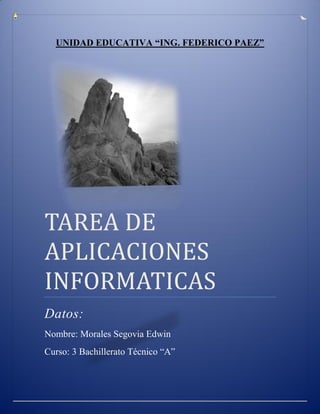
Aplicaciones Informáticas: Índice y Portada en Word
- 1. UNIDAD EDUCATIVA “ING. FEDERICO PAEZ” TAREA DE APLICACIONES INFORMATICAS Datos: Nombre: Morales Segovia Edwin Curso: 3 Bachillerato Técnico “A”
- 2. INDICE Donde se encuentra la opción insertar una portada en Word ............ 2 Que tipos de portadas se puede insertar ............................................. 3 En donde se encuentra la opción para insertar un índice ................... 4 Cuál es el procedimiento para insertar un índice ............................... 5 Fuente de consulta .............................................................................. 6 1
- 3. Donde se encuentra la opción insertar una portada en Word Las portadas siempre se insertan al principio de un documento, independientemente de la parte del documento en la que aparezca el cursor. 1. En el grupo Páginas de la ficha Insertar, haga clic en Portada. 2. Haga clic en un diseño de portada de la galería de opciones. Después de insertar una portada, puede reemplazar el texto de ejemplo con su propio texto haciendo clic para seleccionar un área de la portada, por ejemplo el título, y escribiendo el texto. NOTAS Si inserta otra portada en el documento, ésta sustituirá a la primera portada que insertó. Para reemplazar una portada creada en una versión anterior de Word, debe eliminar manualmente la primera portada y, a continuación, agregar una portada con un diseño de la galería de Word. Para eliminar una portada insertada con Word, haga clic en la pestaña Insertar, haga clic en Portadas en el grupo Páginas y, a continuación, haga clic en Quitar portada actual. 2
- 4. Que tipos de portadas se puede insertar Desde el menú (solapa) Insertar ("A") hay que dirigirse a la sección "Pagina", para seleccionar "Portada" ("B"), al hacer un clic aquí se expandirá un menú desplegable, con diseños de portadas. De este menú se selecciona una, para seleccionar por ejemplo el estilo "Anual" realizará un clic sobre esta ("C") . Una vez insertada la portada bastará con hacer un clic en cada campo para completar con los datos deseados. 3
- 5. En donde se encuentra la opción para insertar un índice Un índice enumera los términos y los temas que se tratan en un documento, así como las páginas en las que aparecen. Para crear un índice, se marcan las entradas de índice especificando el nombre de la entrada principal y de la referencia cruzada en el documento y, a continuación, se genera el índice. Cuando selecciona texto y lo marca como entrada de índice, Microsoft Word agrega un campo especial XE (entrada de índice) que incluye la entrada principal marcada y la información de referencia cruzada que desee incluir. Una vez marcadas todas las entradas de índice, elija un diseño de índice y genere el índice terminado. A continuación, Word reúne las entradas de índice, las ordena alfabéticamente, crea referencias a sus números de página, busca y quita las entradas duplicadas de la misma página y muestra el índice del documento. 4
- 6. Cuál es el procedimiento para insertar un índice Después de marcar las entradas, está listo para seleccionar un diseño de índice e insertar el índice en el documento. 1. Haga clic en el lugar donde desea agregar el índice. 2. En el grupo Índices de la ficha Referencias, haga clic en Insertar índice. 3. Siga uno de estos procedimientos: Haga clic en un diseño del cuadro Formatos para utilizar uno de los diseños de índice disponibles. Crear un diseño de índice personalizado: 1. En el cuadro Formatos, haga clic en Estilo personal y, a continuación, en Modificar. 2. En el cuadro de diálogo Estilo, haga clic en el estilo de índice que desea cambiar y, a continuación, enModificar. 3. En Formato, seleccione las opciones que desee. 4. Para agregar los cambios efectuados en el estilo a su plantilla, haga clic en Todos los documentos basados en la plantilla. 5. Haga clic en Aceptar dos veces. 4. Seleccione cualquier otra opción de índice que desee. 5
